Лучшая альтернатива менеджеру лицензий Microsoft
2025-10-20 09:45:01 • Категория: Бизнес решение • Проверенные решения
IT-отделам приходится следить за множеством различных лицензий на программное обеспечение для всего персонала организации. Программное обеспечение для управления лицензиями становится неотъемлемым элементом, поскольку оно может помочь снять стресс и уменьшить риск неправильного управления лицензиями и связанными с этим финансовыми последствиями.
Одним из вариантов, когда речь идет о выборе программного обеспечения для управления лицензиями, является менеджер лицензий Microsoft. Читайте дальше, чтобы узнать, как пользоваться этой программой, и почему она может стать для вас подходящим инструментом.
Что такое менеджер лицензий Microsoft?
Менеджер лицензий Microsoft и VLSC (Volume Service Center) - это простой способ получить доступ ко многим продуктам Microsoft (и дочерних компаний) и загрузить ключи. Менеджер лицензий предоставляет доступ к любой информации о лицензировании в одном месте. Этот инструмент позволяет просматривать сводки лицензий и информацию о взаимодействиях, а также просматривать все регистрации и статусы лицензий или активировать преимущества гарантии программного обеспечения.
Лицензирование Microsoft обеспечивает доступ клиентов к необходимой им технологии. Этот менеджер лицензий обеспечивает пользователям единый опыт и предоставляет им легкий, гибкий и обширный доступ к разнообразным службам и продуктам Microsoft, независимо от того, решит ли клиент приобрести их через Microsoft или нет. VLSC от Microsoft - это конечный менеджер лицензий. Он отображает все открытые лицензии и соглашения о лицензировании в объеме, связанные с определенной учетной записью. Предоставляется вся сводная информация и расширяется для предоставления дополнительных деталей.
Преимущества менеджера лицензий Microsoft
Менеджер лицензий Microsoft обладает рядом преимуществ, которые помогают успешно управлять лицензиями на программное обеспечение:
- Полная сводка по лицензиям: Эта программа показывает текущие права на лицензирование для каждой версии продукта Microsoft и для каждого неактивного и активного идентификатора лицензирования, разрешенного клиенту. В сводку включены правила лицензирования, детали обслуживания, обновления, полные приобретенные лицензии и дата выпуска продуктов.
- Категории лицензий: Этот инструмент категоризирует лицензии в соответствии с типом продукта. Менеджер лицензий Microsoft использует три категории для организации продуктов. Первая - это приложения, такие как версии MS Office, вторая - системы, такие как версии операционных систем Windows, и третья - серверы, такие как Windows, SQL и Exchange Server.
- Управление ключами OSA: Менеджер лицензий Microsoft позволяет управлять ключами OSA (Online Service Activation). Это ключ активации для однократного использования при активации продуктов и подписок Microsoft Online Services.
- Разрешения менеджера лицензий: Те, кому предоставлен доступ к менеджеру лицензий Microsoft, уведомляются электронным письмом от Microsoft, приглашающим их получить доступ к инструменту, став VLSC-пользователями. Затем они могут начать управлять своими соглашениями. Разрешение предоставляется, если человек указан в соглашении в качестве контакта в форме программы лицензирования или назначен администратором.
- Отображение пользователей: Страница пользователя менеджера лицензий Microsoft отображает все разрешения и пользователей, а также детали пользователя, такие как местоположение, статус и организация.
- Запросы на разрешение: Менеджер лицензий Microsoft обрабатывает запросы на разрешение в организации на домашней странице VLSC.
- Легкость добавления новых пользователей: Добавление новых пользователей осуществляется через страницу "Управление пользователями", где вводятся данные нового пользователя и назначаются разрешения.
- Несколько администраторов: Менеджер лицензий Microsoft позволяет использовать несколько администраторов. Однако назначение другого человека администратором не помешает настоящему администратору занимать эту роль.
Инструкции по использованию менеджера лицензий Microsoft
Если вы считаете, что этот инструмент вам подходит, выполните следующие шаги, чтобы начать использовать менеджер лицензий Microsoft:
- Войти: Перейдите на страницу сервисного центра и используйте рабочий аккаунт для входа. Обратите внимание, что даже при попытке войти с использованием учетной записи Microsoft, сервисный центр все равно потребует использования рабочего аккаунта.
- Использовать данные рабочего аккаунта: После того, как вы получите доступ к своему рабочему аккаунту, введите данные для входа (электронная почта и пароль). Если у вас нет рабочего аккаунта, зарегистрированного в Microsoft, следуйте указанным шагам для его создания. Если создать рабочий аккаунт невозможно, можно использовать учетную запись Microsoft.
- Получить по электронной почте приглашение от VLSC: Microsoft отправит вам приглашение в сервисный центр. Следуйте инструкциям в письме и введите вашу рабочую электронную почту в поле "Бизнес-электронная почта" и "Подтвердить бизнес-электронную почту". Электронная почта должна соответствовать предоставленной электронной почте в открытом заказе на лицензию или соглашении о массовой лицензии.
- Завершить проверку электронной почты: После ввода всех необходимых данных, отправьте заявку на регистрацию. Microsoft отправит уведомление о проверке по электронной почте на рабочий аккаунт или бизнес-электронную почту, которую вы использовали.
- Следовать предоставленным инструкциям: Письмо с аутентификацией будет содержать информацию от Microsoft о следующих шагах. Это будет вход в учетную запись вашего менеджера лицензий Microsoft через зарегистрированный рабочий аккаунт.
Обратите внимание, что электронное письмо с подтверждением может занять до 48 часов рассмотрения. Если вы получите электронное письмо в центре лицензирования с уведомлением о том, что с учетной записью не связаны разрешения, подождите 48 часов перед повторной регистрацией и повторите попытку. Обратите внимание, что VLSC предоставляет много дополнительной информации через FAQ, если у вас возникли проблемы или вам требуется больше информации о менеджере лицензий и администрировании Microsoft.
Почему PDFelement - лучшая альтернатива менеджеру лицензий Microsoft?
Хотя менеджер лицензий Microsoft - отличный вариант, также важно отметить, что PDFelement может быть отличным альтернативным инструментом для управления лицензиями.
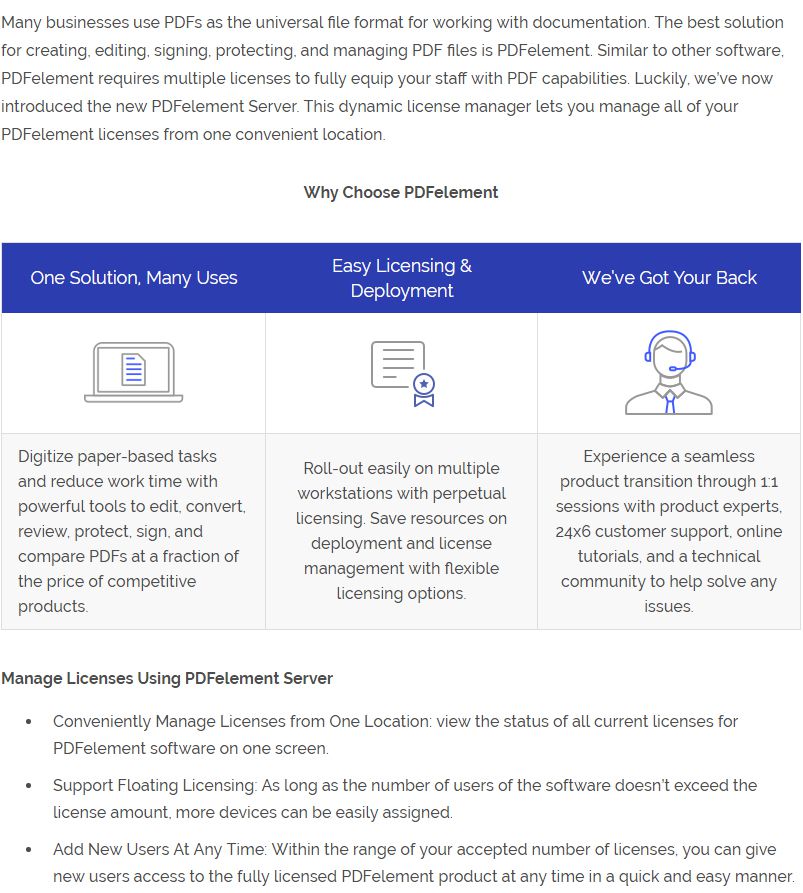
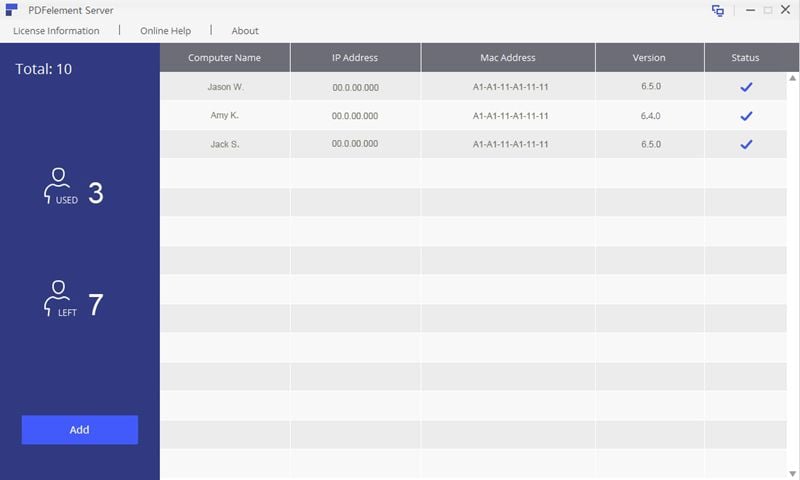
Wondershare PDFelement - Интеллектуальные PDF-решения, упрощенные с помощью искусственного интеллекта
Преобразование стопок бумажных документов в цифровой формат с помощью функции распознавания текста для лучшего архивирования.
Различные бесплатные PDF-шаблоны, включая открытки с пожеланиями на день рождения, поздравительные открытки, PDF-планировщики, резюме и т.д.
Редактируйте PDF-файлы, как в Word, и легко делитесь ими по электронной почте, с помощью ссылок или QR-кодов.
ИИ-Ассистент (на базе ChatGPT) напишет, отредактирует и переведет ваш контент, чтобы сделать его прекрасным и особенным.


![]() Работает на основе ИИ
Работает на основе ИИ
Скидка до 50%: выберите подходящий тарифный план для себя и своей команды.
PDFelement для физических лиц
Редактируйте, печатайте, преобразуйте, подписывайте и защищайте PDF-файлы на ПК.
PDFelement для команд
Командный план позволяет гибко настраивать, отслеживать и управлять лицензиями в разных группах и командах.


